Если Smart TV чем-то и характеризуется, в отличие от старых моделей телевизоров, которые были у нас дома, так это возможностью установки на них приложений. Приложения, которые варьируются от услуг потокового потребления контента, работы в Интернете, управления файлами или, среди прочего, игр. Сегодня мы хотим объяснить как вы можете установить официальные и неофициальные приложения на смарт-телевизорах конкретного производителя: Samsung Smart TV.
- 1 Как установить приложения на Samsung Smart TV
- 1.1 Интересные приложения, которые вы найдете в Smart Hub
- 2.1 Разрешить установку приложений из неизвестных источников
- 2.2 Процесс установки сторонних приложений на Samsung Smart TV
- 2.3 Расширенный метод: активировать режим разработчика
Как установить приложения на Samsung Smart TV
Прежде чем объяснять, как это сделать, вам может быть интересно, зачем рассказывать о процессе установки особенно у этого производителя. Это связано с Ваша операционная система: Tizen. В отличие от многих других моделей, смарт-телевизоры Samsung имеют собственную операционную систему, которая хоть и выглядит как Android TV, но имеет собственную различия. По этой причине, хотя больше всего это меняется в случае «неоригинальных» приложений, мы хотим применить этот процесс к этим Smart TV.
Установка IPTV приложения на телевизор Samsung (H series) с функцией Smart TV

Теперь, когда вы это знаете, давайте посмотрим, как мы можем загрузить и установить официально доступные приложения. Для этого вам просто нужно выполнить следующие шаги:
- Убедитесь, что ваш телевизор подключен к интернету. Сделать это можно через настройки устройства, в разделе сетей, откуда можно подключиться к Wi-Fi Из дома. В зависимости от модели вы также можете подключить экран к Интернету через Ethernet. Последнее будет возможно, если ваш экран имеет соответствующий разъем на задней панели.

- Нажми на кнопку «Главная», тот, что с символом дома, с пульта дистанционного управления вашего телевизора.
- В меню, которое появляется в нижней части экрана, прокрутите до пункта «APPS» и нажмите для доступа к нему. Это известно под названием Smart Hub и это не что иное, как магазин приложений для смарт-телевизоров Samsung.
- Оказавшись в магазине приложений, вы можете искать нужное приложение в каталоге, в различных категориях или с помощью поисковой системы.
- Когда вы найдете приложение, которое хотите загрузить, нажмите на него, чтобы войти, а затем выберите «Установить» чтобы он стал частью каталога приложений вашего телевизора.
Чтобы получить доступ к магазину приложений и установить приложения на свой телевизор, ваш телевизор попросит вас войти в систему с Учетная запись Samsung. Если у вас его нет, вы должны создать его, используя действующий адрес электронной почты, и это займет всего несколько минут, чтобы выполнить этот процесс, который позволит вам сократить использование, которое вы даете своему телевизору.
Интересные приложения, которые вы найдете в Smart Hub
Хотя на нашем веб-сайте есть статья, посвященная основным приложениям, которые не могут отсутствовать на телевизоре Samsung с Tizen, мы не хотели упустить возможность порекомендовать одно из них, чтобы подогреть ваш аппетит. И есть все виды приложений:
- Самсунг ТВ плюс: Это самый простой способ смотреть бесплатные телеканалы, предоставляемые производителем, в которых есть новости, фильмы, сериалы, документальные фильмы, образ жизни, кулинария и даже места для самых маленьких в доме.
- Сериалы и фильмы: им не нужно слишком много представлений, но попробуйте такие приложения, как Netflix, HBO, Disney+ и т. д.
- Спортивные игры: для этого типа контента мы можем порекомендовать LaLiga Sports TV.
- Игры: Помимо самих игр, вас может заинтересовать Steam Link.
- Игровой центр Samsung: Исключительно для моделей Smart TV 2022 года мы можем получить доступ к облачным игровым приложениям, таким как Xbox Cloud Gaming (с названиями знаменитого Microsoft Game Pass), Stadia или GeForce NOW.
Это всего лишь закуска. Если вы хотите узнать еще много интересных приложений для вашего телевизора Samsung, рекомендуем вам ознакомиться со статьей, которую мы написали на нашем сайте.
Как устанавливать приложения с USB
Процесс, который мы видели до сих пор, является официальным способом установки приложений на Samsung Smart TV. Вы можете столкнуться с проблемой поиска определенного приложения в магазине, и оно не появляется. Это связано с тем, что существуют определенные приложения, совместимые только с последними моделями этих телевизоров.
В других случаях, если приложение не указано в вашем магазине, это может быть связано с региональными ограничениями. Например, есть потоковые сервисы, у которых есть версия для нашего телевидения, но они недоступны в Испании. В обоих случаях мы можем обойти эти ограничения неофициально.

Это процесс, который нам придется выполнять под свою собственную ответственность, поскольку именно нам придется загрузить приложение извне чтобы затем «ввести» его в наше телевидение с память USB. Помните, что приложения этого типа может нести сопутствующие вирусы которые могут заразить операционную систему и, следовательно, нанести нам какой-либо ущерб или кражу информации. Итак, как мы уже упоминали, это то, что вы должны выполнять на свой страх и риск.
Первое, что вы должны знать, это модель нашего телевизора. Когда дело доходит до загрузки и установки неофициальных приложений на телевизоры с Tizen, два разных типа приложений в зависимости от модели вашего телевизора. Чтобы узнать, какой из них скачать, вам нужно посмотреть на букву сразу после количества дюймов в названии модели вашего телевизора. Например, в модели «Samsung Crystal UHD 2020 55TU8005» будет буква «Т».

С одной стороны будут приложения для моделей J, K, M, N, Q, R и T. А с другой стороны приложения для моделей телевизоров E, ES, F, H, J4 и J52. . Вы можете быть относительно спокойны в этом аспекте, потому что обычно есть приложения для обоих семейств моделей. Но знать эту информацию важно, так как путь установки между обоими семействами разный.
Разрешить установку приложений из неизвестных источников
- Включите Samsung Smart TV, нажав кнопку питания.
- На главном экране перейдите в меню «Настройки» и выберите Общие.
- Выберите вкладку «Личные» и найдите параметр Безопасность в разделе Безопасность.
- Теперь вы должны увидеть параметр настроек Неизвестное происхождение в вашей приборной панели. Чтобы активировать его, просто нажмите переключатель рядом с ним.
- После активации этой функции вы сможете загружать приложения из источников, отличных от официального магазина Samsung. Как только это будет сделано, мы продолжим процесс с флешкой.
Как и в других экосистемах, таких как Android, разрешение на установку приложений неизвестного происхождения Это может быть проблема безопасности, которая влияет не только на правильное функционирование телевизора., но так как это устройство в большей степени подключено к домашней сети, то оно могло стать своеобразным троянским конем гораздо более опасных угроз для компьютеров, мобильных телефонов, планшетов и т.д.

Не забывайте всегда скачивать приложения из надежных, заслуживающих доверия репозиториев, в которых вы уверены, что Они не подвергались манипуляциям третьих лиц и могут содержать вредоносное программное обеспечение. Если вы не уверены на XNUMX%, что файл, который вы собираетесь использовать, полностью безопасен и чист, не снимайте блокировку установки приложений неизвестного происхождения с вашего Samsung Smart TV.
Процесс установки сторонних приложений на Samsung Smart TV
Чтобы быть в состоянии сделать это установка вне официального магазина приложений, как только данные, которые мы только что упомянули, известны, вы должны сделать следующее:
- Найдите нужное приложение: Мы не можем предоставить вам какой-либо репозиторий этих приложений, поскольку, как следует из названия, это не официальная форма. Конечно, мы уверены, что, выполнив быстрый поиск в Интернете, вы сможете найти его. Ищите надежный источник с хорошими рекомендациями, чтобы свести к минимуму риски и избежать заражения вашего телевизора вредоносными программами. Как только это будет сделано, загрузите его на свой компьютер и перейдите к следующим шагам в этом списке.
- Подготовьте USB-накопитель: Теперь вы должны оптимально «настроить» USB, чтобы ваш телевизор мог его прочитать. Все, что вам нужно сделать здесь, это отформатируйте его в формате FAT32. На ПК с Windows щелкните правой кнопкой мыши диск и выберите параметр форматирования, выберите соответствующие параметры и нажмите «Пуск». Если объем вашей USB-памяти превышает 32 ГБ, в Windows вы не сможете отформатировать ее в FAT32. Чтобы исправить это, вы можете использовать приложение MiniTool Partition Wizard. На компьютерах с MacOS вы должны сделать это, открыв «Дисковую утилиту», выберите диск и нажмите «Стереть», настроив формат, прежде чем нажать «Пуск».
- С помощью чистой USB-памяти перенесите на нее загруженный файл приложения и разархивируйте его. Оставьте на этом USB только и исключительно это приложение и никаких других файлов. Все готово на вашем компьютере, пора идти к телевизору для проведения установки.
- Отключить автоматические обновления приложений на вашем телевизоре. Вы можете сделать это из системных настроек. Мы сделаем это, чтобы Tizen не смог переписать наше приложение с помощью обновления или другой версии программного обеспечения, которое мы собираемся установить вручную.
- Подключите USB-накопитель к телевизору и автоматически на вашем экране должно появиться уведомление о том, что приложение устанавливается. Если ничего не появляется, попробуйте другой порт USB на телевизоре. Если по-прежнему ничего не появляется, возможно, это приложение несовместимо с вашим Smart TV. В этом случае вам придется найти другое совместимое приложение в Интернете или сдаться. Однако есть еще один метод, который мы покажем вам ниже, но он подходит не для всех аудиторий.
Расширенный метод: активировать режим разработчика
Эта последняя функция позволит вам устанавливать сторонние приложения на телевизор Samsung или даже создавать собственные программы для вашего телевизора. Этот метод подходит только для людей, обладающих знаниями в области программирования, и Samsung предоставляет пользователям доступ к ним, чтобы они могли максимально эффективно использовать свои телевизоры. Для этого нужно сначала скачать Комплект для разработки приложений Samsung для Smart TV и установите его на компьютер с Windows.

На телевизоры, которые находятся в режим разработчика. Чтобы активировать эту функцию, необходимо выполнить следующие шаги:
- Включите Samsung Smart TV с помощью пульта дистанционного управления.
- Перейдите в «Настройки», а затем Smart Hub и активируйте опцию.
- Перейдите в раздел «приложения» в Smart Hub.
- После выбора этой опции телевизор запросит код, прежде чем продолжить. Он сосна вы должны ввести ‘12345’. Это общее для всех смарт-телевизоров Samsung.
- Теперь откроется новое окно с надписью «режим разработчика’. Активируйте его, переместив переключатель.
- Вручную введите IP-адрес компьютера в локальной сети, на котором работает SDK Samsung.
- Готовый. Теперь вы можете сделать sideload с компьютера на телевизор и попробовать сторонние приложения.
Однако этот способ очень сложен и его даже не стоит активировать, если вы не владеете продвинутыми навыками работы с компьютером. Используя этот метод, мы можем заблокировать наш телевизор Samsung, то есть сделать его совершенно бесполезным. По той же причине используйте его только в том случае, если вы знаете, что делаете.
Все, что вам нужно знать об этой опции, доступно в Интернете для разработчиков. Разработчики Samsung. Оттуда вы можете загрузить Samsung Tizen SDK, чтобы приступить к установке инструментов на свой компьютер и протестировать свои приложения вручную.
Благодаря этим советам вы теперь знаете все доступные способы установки приложений на телевизор Samsung. Как всегда, старайтесь скачивать приложения только из проверенных источников, иначе вы рискуете заразить свой телевизор. Если вы что-то устанавливаете и ваш телевизор начинает вести себя странно, восстановите систему до заводского состояния, чтобы избежать проблем в будущем. Наконец, полностью исключите вариант активации режима разработчика, если у вас нет продвинутых знаний в области программирования, так как это очень полезный способ, но им могут воспользоваться только те специалисты, которые хотят разрабатывать приложения для Tizen.
Невозможный? Получить стороннее устройство

Если приложение, которое вы хотите установить, несовместимо с операционной системой вашего телевизора Samsung, лучшее, что вы можете сделать, это использовать стороннее устройство для Расширьте возможности просмотра телевизора. В целом, системы Smart TV устаревают, поэтому вполне разумно использовать донгл или приставка.
Для Smart TV Samsung, в идеале было бы получить внешнее устройство, работающее с Android TV или Google TV. Это лучшие варианты, которые вы найдете:
- Xiaomi Mi TV Stick 4K: с помощью этого устройства вы сможете получить доступ к операционной системе Android на телевизоре Samsung. Вы сможете получить доступ ко всему каталогу приложений из Play Store, тем самым обойдя ограничения Tizen.
- Chromecast с Google TV: Руки вниз, один из лучших ключей на сегодняшний день. Хотя это не дешевое устройство, оно предлагает почти непревзойденный опыт. Chromecast с Google TV также дает вам возможность установить любое приложение из магазина Google Play. Также в устройстве есть поддержка вывода до разрешения 4K. Без сомнения, самое лучшее в этом продукте — это сама система; версия Android, построенная вокруг системы рекомендаций контента.
- Amazon Fire TV Stick 4K Макс.: самый продвинутый ключ Amazon имеет хорошую цену, а также позволит вам использовать те приложения, которые недоступны по умолчанию на вашем телевизоре Samsung или больше не доступны. Хотя система Fire TV основана на Android, на этот раз мы ограничимся каталогом Amazon App Store. Однако мы можем обойти эти ограничения, выпустив устройство.
Источник: eloutput.com
Как скачать и настроить бесплатное ТВ на телевизорах Самсунг?
Функция Smart TV – неотъемлемая часть любого современного телевизора, и в этой статье будет подробно рассмотрен вопрос о том, как скачать бесплатное ТВ для Смарт ТВ на примере техники марки Самсунг.
Уже почти десять лет многие пророчат смерть традиционного телевидения и замену его интернетом.
Очевидно, что такое «вымирание» должно было затронуть и непосредственный «источник» телевидения – телевизор.
Но реальность оказалось несколько иной: домашние телевизоры, как большинство современной бытовой техники и электроники пошли по пути симбиоза с компьютерами, одновременно с этим тесно интегрируясь с интернетом и его сервисами.

- Начало работы со Smart TV
- Встроенный менеджер приложений
- Установка пользовательских виджетов
- Классификация пользовательских виджетов
- Список самых лучших виджетов для Смарт ТВ
- Просмотр ТВ на устройствах с ОС Android
Первым вестником этого технологического процесса, который часто называют системой «умный дом» как раз таки и было Smart TV.
Суть технологии Smart TV довольно проста: при помощи встроенного в телевизор модуля или подключаемого ресивера телевизор фактически превращается в планшет, имеющий ряд специализированных функций.
Конечно же, в первую очередь такое устройство предназначается для того, чтобы смотреть различные фильмы и сериалы прямо через интернет.
Но также на нём можно играть в интерактивные игры, посещать веб-сайты через встроенный браузер и совершать множество других действий, для которых ранее использовались только компьютеры, планшеты и смартфоны.
Полезная информация:
Найти хороший плеер сейчас довольно трудно. Поэтому обратите внимание на JRiver – мультимедийный центр с поддержкой большинства аудио и видеоформатов.
Начало работы со Smart TV
Так как южнокорейский бренд является одним из самых популярных производителей телевизоров с рассматриваемой функцией, настройка и подключение Смарт ТВ Самсунг.
Условно этот процесс можно разделить на два этапа: аппаратное и программное подключение.
Первый включает в себя физическое подключение приставки, а также настройка сетевого подключения на ней или непосредственно на телевизоре.
Эта процедура не так уж сложно, но имеет ряд нюансов, поэтому ей стоит посвятить отдельную статью.
Программное же подключение включает в себя установку/деинсталляцию приложений Smart TV, а также их непосредственная настройка.
Для включения данного режима на пульте ДУ предусмотрена специальная кнопка, которая может немного отличаться на различных моделях телевизоров.
После чего вы попадёте в меню Смарт ТВ, все приложения (виджеты) которого размещены в нескольких лентах (конкретный их вид зависит от версии встроенной операционной системы, которая, в свою очередь, зависит от серии телевизора).
Здесь можно найти множество предустановленных приложений, многие из которых бесплатны.
Но большинство предоставляемых сервисов с медиаконтентом имеют множество платных функций и подписок.
Встроенный менеджер приложений
В каждом Смарт ТВ есть свой аналог Google Play или Apple Store, в случае техники Самсунг это Samsung Apps.
Для того чтобы зайти в официальный каталог виджетов необходимо выбрать соответствующий раздел на экране.
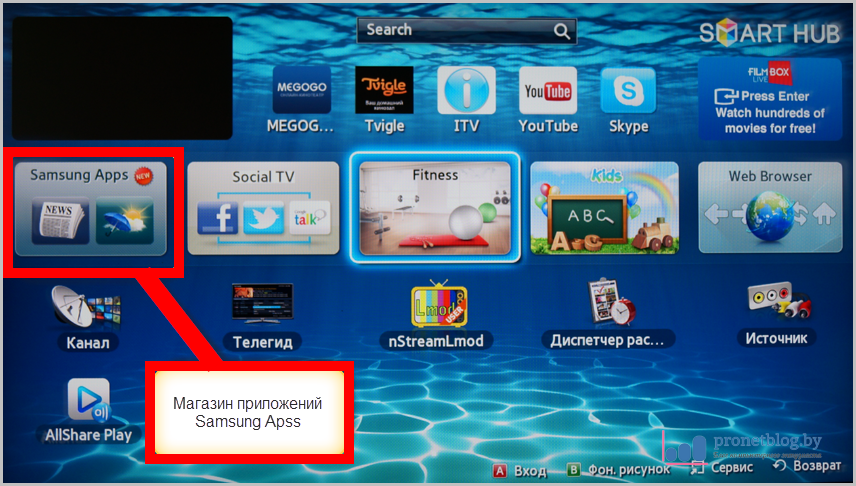
Рис. №1. Вход в Samsung Apps.
Выбрав понравившееся приложение из соответствующей категории можно перейти на его страницу и там же загрузить его в телевизор.
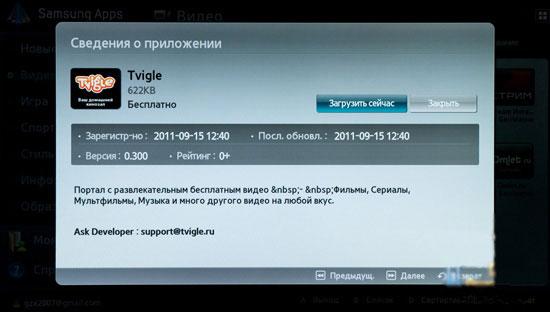
Рис. №2. Страница приложения Tvigle.
Как правило, все программы в магазине весят довольно мало, поэтому их загрузка занимает меньше минуты даже при среднем интернет-канале.

Рис. №3. Процесс загрузки
После этого новый виджет должен появиться в разделе «Пользовательские» в основном интерфейсе Смарт ТВ.
Деинсталляция осуществляется аналогичным образом:
В левой панели навигации переходим в раздел «Загруженные приложения».
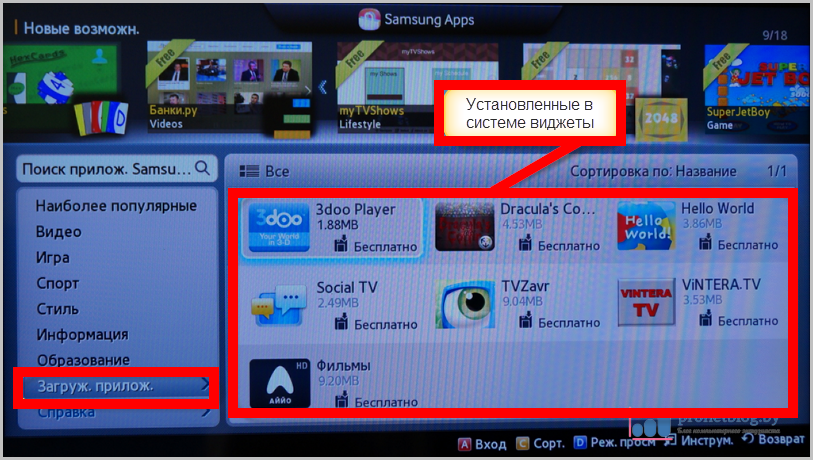
Рис. №4. Категория загруженных приложений.
Выбираем ненужный виджет и нажимаем на кнопку интерфейса «Удалить».
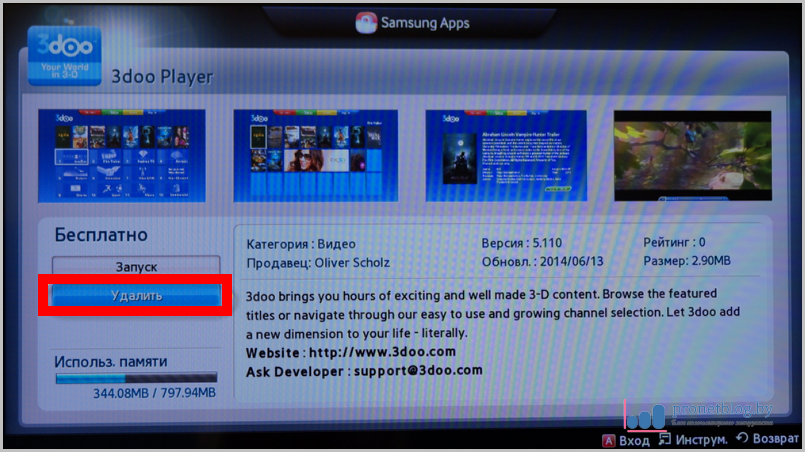
Рис. №5. Удаление установленного ранее виджета.
Альтернативный способ предполагает использование кнопки пульта Tools, которая вызывает сервисное меню.
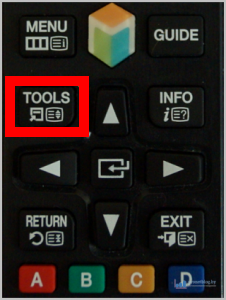
Рис. №6. Кнопка сервисного обслуживания на пульте ДУ.
В нём также есть функция удаления.
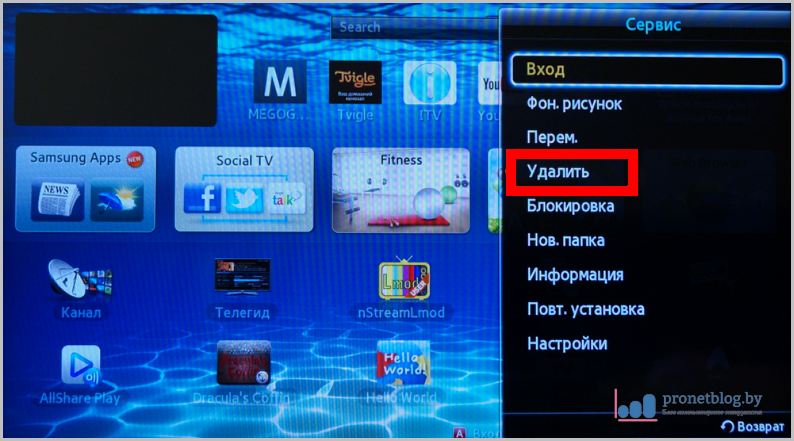
Рис. №7. Меню, вызываемое при нажатии кнопки Tools
Работать с магазином Samsung довольно удобно, но вот установка неофициальных приложений потребует несколько больших усилий.
Установка пользовательских виджетов
Однако найти действительно бесплатное ТВ, приложения, виджеты, игры и прочие развлечения для Smart TV можно только при помощи установки сторонних программ.
Следует сразу отметить, что в зависимости от серии телевизора Samsung, указывающей на год выпуска модели, процедура работы с пользовательскими виджетами может несколько отличаться.
Для начала рассмотрим данный процесс на примере телевизора серии J (2015 год выпуска).
1. Для начала необходимо подготовить флешку, на которой будут размещаться файлы устанавливаемых программ. Она обязательно должна иметь файловую систему в формате FAT32.

Рис. №8. Форматирование USB-Flash в формате FAT32.
2. Затем на ней создаются папка под названием «userwidgets» и в неё копируются файлы необходимых виджетов.
Совет: файлы обязательно должны находиться в архиве ZIP, иначе телевизор их попросту не распознаёт.
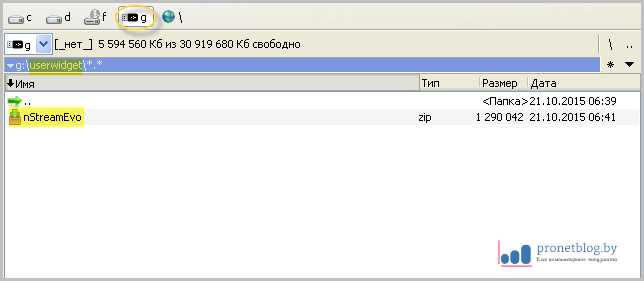
Рис. №9. Расположение архива с файлами приложения nStreamEvo на носителе.
3. После этого флешка вставляется во включённый телевизор, который автоматически должен распознать новые программы. О начале процесса проинформирует соответствующее всплывающее сообщение.
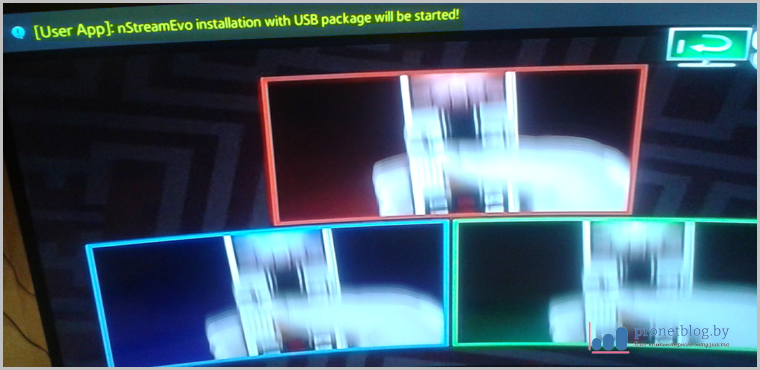
Рис. №10. Перевод сообщения: установка nStreamEvo c USB-носителя будет начата прямо сейчас!
4. Об успешном завершении процедуры также сообщит всплывающее сообщение в верхней части экрана.
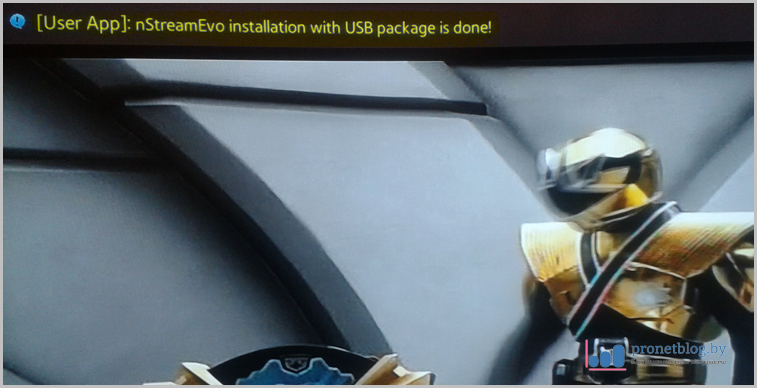
Рис. №11. Перевод сообщения: установка nStreamEvo с USB-носителя завершена!
5. Установленные виджеты будут располагаться в подразделе «Мои App» раздела «Приложения». Удаление пользовательских программ осуществляется стандартным способом.
Всё это очень напоминает работу с обычным настольным компьютером.
Но более старые модели телевизоров от Samsung, например, предыдущей серии H не так удобный в планы настройки пользовательского ПО.
1. Первым шагом будет вход в аккаунт Самсунг, для чего необходимо нажать кнопку Menu на пульте и проследовать по пути Smart Hub – Samsung Accaunt.
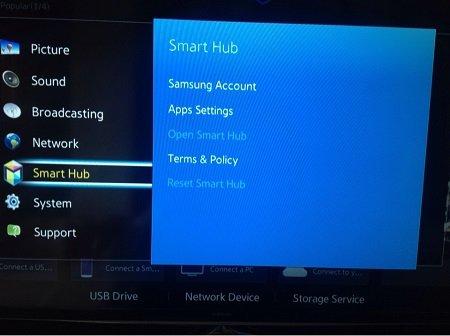
Рис. №8. Интерфейс меню телевизора.
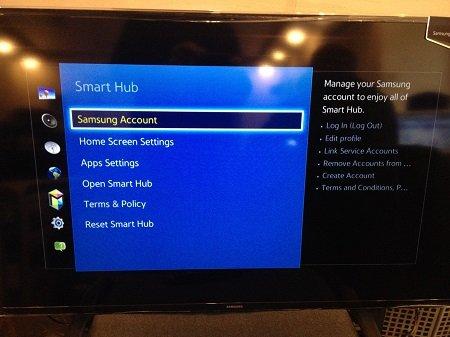
Рис. №9. Меню настройки Smart Hub.
2. Выбираем пункт меню Log in, а затем Sign in.
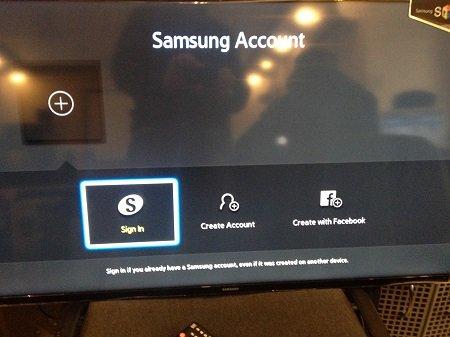
Рис. №10. Вход в учётную запись.
3. В поле логин вводим значение develop, а поле пароля оставляем пустым. Подтверждаем указанные данные при помощи кнопки Sign in.
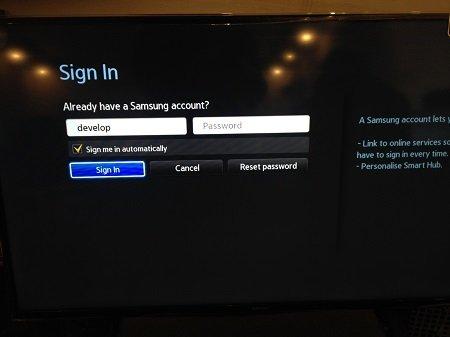
Рис. №11. Ввод данных технической учётной записи.
4. Далее необходимо навести луч пульта ДУ на любое из установленных приложений и зажать центр клавиши-крестовины.
В результате таких действий откроется сервисное меню, в котором нас интересует пункт «Start User App Sync» (начать синхронизацию пользовательских приложений).
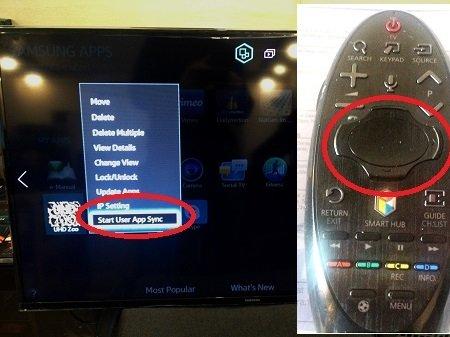
Рис. №12. Меню настроек и активирующая его кнопка.
5. На данном этапе откроется окно Develop IP Setting (настройки IP разработчика, в котором указывается конкретный IP-адрес сервера, с которого будет скачан пользовательский виджет.
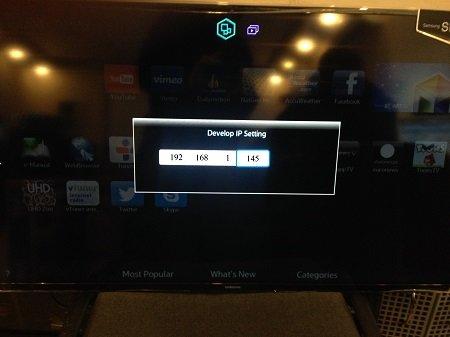
Рис. №13. Ввод IP-адреса сервера с устанавливаемым приложением.
Совет: для каждого такого приложения этот адрес будет разным. Узнать его конкретные значения можно на сайте разработчиков. Например, тот же nStreamLmod будет загружаться с адреса 5.45.116.112 или 213.115.22.226).
6. Новые виджеты также будут располагаться в разделе «Мои Apps»
На этом описание технической стороны работы со Smart TV окончен, теперь можно перейти к рассмотрению приложений, дающих доступ к разнообразному медиаконтенту.
Классификация пользовательских виджетов
Область разработок под Смарт ТВ на данный момент не очень развита, поэтому в ней царит своеобразная анахрия.
Не существует каких-то централизованных крупных порталов, посвящённых сбору и каталогизации всего программного обеспечения для Smart TV.
Отдельные крупные сервисы, такие как вКонтакте или YouTube создают собственные приложения, отдельные разработчики-волонтёры выкладывают свои продукты на сайтах в стиле Web 2.0, а каждый тематический сайт имеет свой радикально отличный от других взгляд на рейтинг лучших виджетов.
Но всё же программы для Smart TV можно разделить на несколько крупных тематических категорий:
- Сервисы с разнообразным видеоконтентом с возможностью поиска, такие как Yota Play или IVI;
- Продукты, ориентированные на работу с потоковым IPTV;
- Разнообразные игры и их агрегаторы;
- Информационные виджеты, посвящённые новостям, карам, курсам валют и прочему;
- Приложения для работы с социальными сетями;
- Программы для возможности просмотра 3D-контента;
- Крупные агрегаторы разнообразных функций, призванные компенсировать минимальный интерфейс встроенного браузера Smart TV.
Всё это богатство так «размазано» по интернету, что найти что-то стоящее можно только на основе пользовательских отзывов.
Поэтому мы составили рейтинг наиболее полезных программ, позволяющих значительно расширить возможности вашего современного телевизора.
Список самых лучших виджетов для Смарт ТВ
На основе анализа многих специализированных форумов можно сделать вывод, что у каждого пользователя Smart TV должен быть установлен стандартный минимум программ, являющихся универсальными инструментами для использования этой функции.
ForkPlayer
На первое место стоит поставить ForkPlayer, созданный чтобы стандартный бесплатный Самсунг Смарт ТВ браузер.
Его принцип работы схож с Opera Mini: он точно также адаптирует обычные веб-сайт для просмотра на телевизоре, как Опера это делала для телефонов.
Помимо сёрфинга интернета ForkPlayer даёт возможность создавать и использовать пользовательские плейлисты.
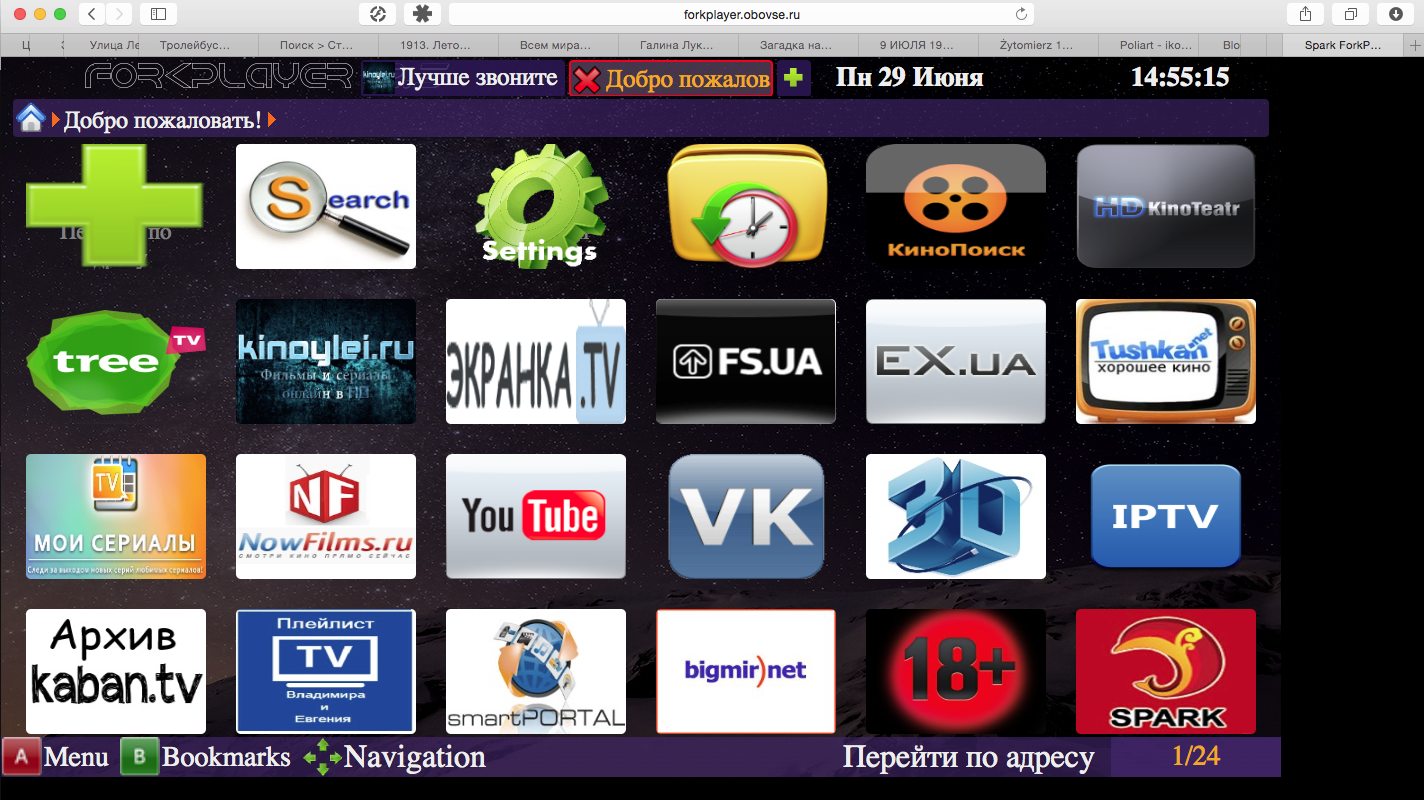
Рис. №14. Интерфейс ForkPlayer.
TheDark SmartTV Media Center
Ещё одним универсальным комбайном для расширения возможностей Смарт ТВ является TheDark SmartTV Media Center.
Это приложение обладает десятками функций, начиная от воспроизведения webstream-видео и заканчивая возможность просмотра фотографий в режиме слайд-шоу.
Также существует расширенная версия данного софта под названием The Dark SmartTV Media Server, дающая настроить соединения между телевизором и компьютером под управлением ОС Windows, тем самым создав мощный мультимедийный центр.

Рис. №16. Интерфейс The Dark SmartTV Media Center.
XSMART
Ещё одно подобной разработкой является XSMART.
От своих конкурентов из предыдущего пункта он отличается поддержкой многих крупных контент-площадок, в частности украинского полузакрытого файлообменника EX.UA.

Рис. №17. Интерфейс XSMART.
C помощью этих трёх виджетов можно получить бесплатное ТВ, телеканалы, игры и прочие радости современного цифрового мира.
При этом за пользованием всем этим разнообразием возможности не придётся платить, что выгодно отличается пользовательские приложения от предложений в Samsung Apps.
Просмотр ТВ на устройствах с ОС Android
Мобильные гаджеты стали неотъемлемой частью современного информационного пространства.
Поэтому в этой статье стоит упомянуть и о возможности просмотра потокового телевидения на устройствах под управлением операционной системы Android.
Peers.TV
Лучше всего с этой задачей справляется приложение Peers.TV, которые также имеет версию и для iOS.
В нём можно найти практически любой из крупных телеканалов и посмотреть его вещание абсолютно бесплатно.
Более того, весь архив трансляций сохраняется в течение недели, что даёт возможность не пропустить любимую передачу, идущую в неудобное для вас время.
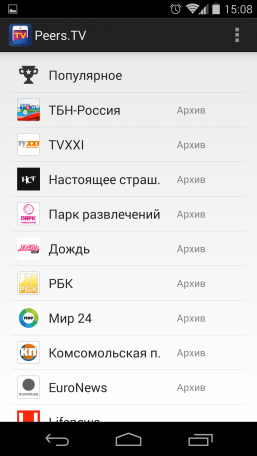
Рис. №18. Работа с Peers.TV.
Также Peers.TV даёт возможность смотреть Интернет-ТВ посредством IPTV плейлистов, что по достоинству оценят любители специализированного контента.
Надеемся, что подробные инструкции, описанные в этой статье помогут многим пользователям телевизоров Самсунг лучше разобраться с функцией Смарт ТВ и получить действительно незабываемый опыт знакомства с разнообразным контентом.
Ирэна Тищенко
Люблю интернет, электронику, каверзные вопросы и сложные системы. Всем технологий! http://irena-tischenko.tumblr.com/
Похожие статьи
‘ data-modal-addimage=’
Изображение
‘ data-modal-quote=’
Добавить цитату
Отправить Отмена
‘ data-modal-preview=’
‘ data-modal-sub=’
‘ data-post_id=»61192″ data-user_id=»0″ data-is_need_logged=»0″ data-lang=»en» data-decom_comment_single_translate=» комментарий» data-decom_comment_twice_translate=» комментария» data-decom_comment_plural_translate=» комментариев» data-multiple_vote=»1″ data-text_lang_comment_deleted=’Комментарий удален’ data-text_lang_edited=»Отредактировано в» data-text_lang_delete=»Удалить» data-text_lang_not_zero=»Поле не NULL» data-text_lang_required=»Это обязательное поле.» data-text_lang_checked=»Отметьте один из пунктов» data-text_lang_completed=»Операция завершена» data-text_lang_items_deleted=»Объекты были удалены» data-text_lang_close=»Закрыть» data-text_lang_loading=»Загрузка. «>
Connect with:
Добавить комментарий
Извините, для комментирования необходимо войти.
Отправить Отмена
9 комментариев
Your article helped me a lot, is there any more related content? Thanks! https://accounts.binance.com/en/register-person?ref=IJFGOAID
This is great news! I believe this article captures a movement I am witnessing myself.I also believe great CEO’s naturally live, think, and refine their nature by these metrics.Hi Sam,Your points above are much appreciated.It seems I have been innately doing most of these.Like a shepherd tending to his flock.Having a construction company for my entire life, I have survived the highs and lows of prior years, but this one is a real challenge.At first I was a little overwhelmed as were most, but quickly our Vistage group and our company put a plan in place.First order of business was survival and keep cash in the bank.We advanced credit lines and obtained PPP funds which has made the difference.Most new projects froze and several stopped paying but we are surviving on small work that keeps cash flowing quickly and our full staff of 17 people has been maintained thanks to PPP funds.I am very thankful to my Vistage group and chair who I couldn’t have survived without.Thank you.What’s up i am kavin, its my first time to commenting anywhere, when iread this post i thought i could also make commentdue to this brilliant article.Pretty!
This has been an incredibly wonderful article. Thanks for supplying this information. Almeria Tam LilMerci pour cet article très intéressant. Le système hospitalier brésilien est vraiment malheureux. Je me demande même où sont formés les médecins et si le matériel utilisé n’est pas désuet dans les campagnes (et dans les hôpitaux publics des grandes villes) ?De passe-droits à des diagnostics plus qu’aberrants… l’image même de l’hospitalisation rurale au Brésil.
Si on est pas riche malheureusement on a une grande chance de mourir après de longues attentes de diagnostics, de passage de médecins 1 jour sur 3 et d’examens « dans le vent »… c’est d’une tristesse infinie…(Une malheureuse histoire familiale qui s’est mal terminée récemment m’amène sur votre site..)Tout cela mériterait un beau reportage télé… Bien à vousAw, this was a really nice post. Finding the time and actual effort to produce atop notch article… but what can I say… I hesitatea lot and never manage to get nearly anything done.Fun article!I have worked in the past with storyboards and scripts for applications, videos and user testing and it is impressive how important they are to create structure, cluster ideas, and deliver achieve a meaningful outcome. What I learned and appreciate in this article is the proposed strategy to create and deliver stories to strategic leaders, manager and technical experts. I understand that they way to present a story that sounds authentic for each segment contributes to achieve a shared understanding around strategy or design.As I read how personas contribute to stories, scenarios and use cases, I remember the large amount of personas sometimes required to map a large application. I wonder if a similar group of segments (like leader, manager, contributor) could also be used to segment a collection of personas to simplify narratives and storytelling.
Источник: geek-nose.com
Как найти и установить виджеты и приложения для Samsung Smart TV в 2021
Samsung Smart TV позволяет использовать телевизор не только для просмотра телепередач, но и подобно компьютеру, устанавливая и запуская различные приложения. При этом нужно работать только с теми, которые предназначены для работы именно с определенной предустановленной операционной системой.
Разработчики предусмотрели возможность простой установки различного рода стандартных приложений. Для Самсунговских Смарт ТВ эту процедуру можно провести через Smart Hub.
Существует также большое количество программ от сторонних разработчиков, которые скачивают с различных сайтов.

Самсунговский smarthub
При их выборе нужно учитывать, что не гарантируется полная совместимость с операционной системой и оборудованием. Качество работы таких приложений не обязательно будет на хорошем уровне. В некоторых случаях нельзя исключить возможность того, что в приложениях может присутствовать вредоносный код.
С другой стороны, приложения от сторонних разработчиков существенно расширяют функциональность Samsung Smart TV. При выборе их нужно скачивать только с тех сайтов, которым пользователь доверяет.
Популярные приложения на Samsung Smart TV
Для установки доступны различные виды приложений. Наиболее популярными категориями являются социальные сети, сервисы для показа видео, плееры для качественного просмотра. Часто используются приложения для общения через интернет для видео и голосового общения, а также мессенджеры.
В качестве примеров можно привести следующие программы:
- Если на Smart TV будет установлено приложение NetFlix, то откроется доступ к огромной медиатеке. С его помощью можно просматривать телепередачи или фильмы, имеющиеся на этом ресурсе.
- С помощью Skype можно общаться с помощью голосовых сообщений или в формате видеосвязи. В последнем случае потребуется наличие видеокамеры. При этом можно получать изображения на большом экране.
Одним из наиболее известных неофициальных приложений является ForkPlayer. После установки он открывает свободный доступ к большому количеству видеосервисов. При этом простота и удобство использования программы позволяют комфортно с ней работать даже новичкам.
Лучшие и популярные приложения для телевизоров Смарт Тв.







Официальные приложения
Использование официальных приложений гарантирует их качественную работу, отсутствие вредоносного кода и полную совместимость. Перейдя в Smart Hub, пользователь увидит много программ, которые сгруппированы по категориям.
Чтобы получить доступ к установке приложений, нужно открыть настройки. После этого пользователь увидит главное меню. Далее необходимо кликнуть по строке Smart Hub.

Установка приложений на телевизор Samsung через Tizen Studio – видео инструкция по установке виджетов и программ на Смарт тв Самсунг:
Как установить сторонние приложения на Samsung Smart TV?
При проведении установки сторонних приложений нужно учитывать особенности инсталляции в Smart TV различных серий. Далее будет рассказано о процедурах установки с учётом различий. В каждом случае на определённом этапе будет необходимо ввести IP-адрес приложения. Описание процедуры инсталляции будет сделано для установки ForkPlayer, адрес для этого: 85.17.30.89.
Ссылка на скачивание
Описание для серий B или C
Процедура состоит из следующих шагов:
- Выбирают Internet TV.
- В настройках переходят к созданию нового аккаунта.
- В качестве его имени нужно взять «developed».

- После сохранения данных, необходимо осуществить перезагрузку телевизора.
- Нужно запустить Internet TV, нажать на пульте дистанционного управления клавишу A и войти в аккаунт.
- В меню кликнуть по строке Developer. Нужно ввести заранее приготовленный IP-адрес для закачки приложения.

- Перейти в Synchronize user applications, затем подтвердить ввод данных нажатием
После этого произойдёт загрузка и установка выбранного приложения.
Установка для серии D и E
В начале установки приложения необходимо создать нового пользователя. Это делается так же, как и для серий B или C. Далее осуществляют такие шаги:

- На пульте нажимают на кнопку D.
- Кликнув на «Сервер IP», вводят искомый IP-адрес.
- Нажимают на Synchronise.
- После этого выполняют переход в главное меню.
- Для выхода из своего аккаунта на пульте нажимают на кнопку D.
- Нужно выйти из Smart TV, а затем зайти снова.
После этого можно будет пользоваться только что установленной программой.
Для марки F
Для установки сторонних приложений владельцу необходимо сделать следующее:

- Нужно зайти в меню функций и перейти к учётной записи.
- В качестве логина вводят «develop», пароля — «sso1029dev!», затем выходят.
- Далее производят вход в Smart Hub, затем — в «Приложения».
- В параметрах в качестве IP settings вводят IP адрес приложения.
- Переходят в подпункт «Start App Sync». После этого выходят и осуществляют перезапуск телевизора.
Теперь пользователь может запустить недавно установленное приложение.
Для серии H
Установка делается с помощью таких действий:

- Открывают меню Smart Hub.
- Переходят в подраздел Samsung Account. Заходят в свой аккаунт. При этом в качестве логина применяют develop, а поле для ввода пароля не заполняют.
- Далее переходят к синхронизации. В «IP setting» вводят IP-адрес приложения.
- Нажимают Start User App Sync.
Установка в серии J
В рассматриваемой ситуации удобно производить установку с помощью флешки. При этом будет нужно предпринять следующие шаги:
- На компьютере запустить браузер и перейти на сайт, где можно скачать нужное пользователю приложение для Smart TV.
- После загрузки его копируют на флешку, которая перед этим должна быть отформатирована. Все файлы в виде архивов должны находиться в директории «userwidget».
- Флешку вставляют в телевизор. Установка будет запущена в автоматическом режиме.
После этого приложением можно будет пользоваться.
Серия M
В этом случае установку выполняют через Tizen Studio. Чтобы применить такой способ, на компьютере, соединённом с Samsung Smart TV, требуется предварительно установить Java последней версии. Далее предпринимают следующие шаги:
- В Tizen Studio запускают Package Manager. Открывают Tizen SDK tool и нажимают кнопку
- После установки регистрируют свой аккаунт. При этом запоминают IP-адрес
- На Smart TV заходят в Smart Hub, затем переходят к дополнительным приложениям.
- Вводят комбинацию символов 12345 и кликают по «ON». Затем вводят IP-адрес и подтверждают данные нажатием «OK».

- Телевизор необходимо перезагрузить и войти в раздел «Приложения». Далее открывают учётную запись и нажимают на знак «+».
- На компьютере производят запуск «Tizen Studio».
- Выбирают раздел «Подключение ТВ».
- Кликают по «+», затем указывают имя и IP-адрес для закачки приложения.
- Нажимают Add, затем
- Переходят в меню Tools, открывают подраздел «Certificate Manager».
- Нажимают на знак «+», который находится рядом с корзиной.
- Выбирают Samsung, затем ТВ. Вводят имя и пароль, которые необходимо запомнить.
- Необходимо ввести данные своего аккаунта в Samsung.

После этого происходит установка приложения на Смарт ТВ.
Как установить сторонние приложения на Смарт тв Самсунг – видео инструкция:










Установка виджетов с флешки
Установка приложений с USB носителя возможна не на всех моделях Smart TV Samsung. Процесс этот довольно сложный, но если соблюдать последовательность правильно, в итоге, любимая программа покажется на экране. Отлично подходят для этой цели телевизоры Smart TV 6, серий С и B. Предварительно создайте файловый каталог на флешке со скаченными файлами.
Установите периферийный девайс в ТВ и найдите его в реестре устройств. Теперь нужно зайти в «Smarthub» для запуска NstreamLmod. Выбрав раздел «USB Scanner», можно видеть архивы. Нажимайте на тот, который вас интересует и скачивание запускается. По окончанию загрузки следует выйти из «Smarthub» меню и выключить телевизор.
Включив его снова, войдите в «Smarthub», и увидите нужное вам приложение.
Особенности при установке виджетов на тв с флешки
К сожалению, программа NstreamLmod работает в тестовом режиме только месяц. Каждый раз перед пользованием придется проверять ее активность. Бесплатная установка приложений возможна лишь раз. Решение все же существует, и это будет запуск LMod с выбором списка из «Tsnakemana». Нажимаем «USB накопитель» и проводим все инсталляции заново. Иногда, открывая программу, выходит ошибка, это не страшно.
После перезагрузки устройства, программу возможно найти и запустить с помощью меню «Smarthub».
Как найти приложение
Чтобы найти подходящие пользователю приложения, можно воспользоваться различными способами. Наиболее распространёнными из них являются следующие.
Через Smart Hub
Получение официальных приложений из Smart Hub является встроенной возможностью Samsung Smart TV. Перейдя в соответствующий раздел, пользователь увидит список доступных категорий, где сможет просмотреть доступные варианты и ознакомиться с их описаниями.
Чтобы инсталлировать приложение достаточно выбрать его и запустить установку. Достоинством такого способа является высокое качество приложений и полная совместимость с операционной системой Tizen OS, используемой для работы Samsung Smart TV.

Через социальные сети
Все наиболее популярные социальные сети выпускают специальные приложения, которые обеспечивают доступ к ним. Такие программы существуют и для Smart TV. Пользователи могут скачать и установить программы-клиенты в соответствии со своими приоритетами.
Видеосервисы
Основное назначение телевизора — просмотр видео. В интернете есть большое количество видео сервисов, предоставляющих доступ к большому количеству фильмов и телепередач. Практически каждый такой сервис выпустил приложение, открывающее доступ к его контенту.
Форумы пользователей
Речь идёт о сайтах, где общаются пользователи Smart TV и обмениваются опытом. Здесь можно узнать множество мнений о различных приложениях и получить ссылку для их скачивания.
Сайты разработчиков
Многие известные приложения имеют сайты, которые им посвящены. Оттуда пользователи смогут провести установку последней версии, узнать всю необходимую информацию о работе с программой.

Локальные архивы
Если у пользователя на своём компьютере хранятся нужные приложения, соединив Smart TV с ним через сеть, можно произвести установку. Другой аналогичный способ — произвести установку с флешки. При этом потребуется заранее найти соответствующие приложения и сохранить их у себя.
Архив актуальных приложений для Самсунг смарт Тв на 2021 год .
Почему не устанавливается виджет
Бывают случаи, когда виджеты не получается установить на Samsung Smart TV, в силу определенных ошибок. Часто, такая проблема возникает из-за сбоя загрузки. Наблюдается приостановка инсталляции или отсутствует отклик при нажатии на приложение. Иногда причину вовсе не удается выяснить. Все же можно попробовать решить данную проблему.
Решение проблемы
Для начала, убедитесь, что сеть подключена и интернет работает исправно. В момент приостановки информационного потока, данные могли затеряться, а быть может сам процесс загрузки был прерван. Необходимо проверить и роутер, попробуйте применить RJ45 кабель напрямую в телевизор. Также стоит проверить действенность лицензии программы.
Программа считается лицензионной только если была скачена с официального ресурса. Повторите попытку установки, но в этот раз через флешку.
Источник: tali73.ru